Sådan fjerner du værktøjsapplikationen. Vi fjerner unødvendige applikationer på Android: afinstallationsprogrammer
Ofte, når de forsøger at afinstallere et program, står brugerne over for det faktum, at programmet ikke er afinstalleret. Når brugeren forsøger at afinstallere et program via kontrolpanelet, modtager brugeren en fejl, der afbryder afinstallationsprocessen. Hvorefter programmet forbliver på computeren.
Hvis du heller ikke ved, hvordan du fjerner et program, der ikke vil afinstallere, så burde denne artikel hjælpe dig. Her vil vi se på tre enkle og effektive måder løsninger på dette problem.
Metode nummer 1. Stop alle processer, der er knyttet til programmet.
Hvis programmet ikke er afinstalleret, er det højst sandsynligt i dette øjeblik arbejder. For at stoppe programmet skal du åbne " " (for eksempel ved at bruge tastekombinationen CTRL+SHIFT+ESC) og gå til listen over processer. På listen over processer skal du finde de processer, der er knyttet til programmet, og stoppe dem.
Hvis du har Windows 8 eller Windows 10, skal du klikke Højreklik hold musen hen over den proces, du vil afslutte, og vælg "Afslut opgave" i menuen, der vises. På Windows 7 og ældre Windows versioner, vil det menupunkt, du skal bruge, blive kaldt "Afslut proces".
Når alle processer forbundet med programmet er blevet stoppet, skal du prøve at fjerne programmet igen. Hvis denne metode Hvis det ikke hjalp at afinstallere programmet, så prøv at genstarte din computer og prøv igen. Måske er noget frosset på din computer og dermed blokeret for at afinstallere programmet.
Metode nummer 2. Brug et specielt program til at fjerne programmer.
Hvis programmet ikke fjernes, selv efter en genstart, kan du prøve at fjerne det ved hjælp af et specielt program. Mest populært program denne slags er. Dette program giver dig mulighed for at fjerne andre programmer. Desuden er afinstallation mulig selv i tilfælde, hvor afinstallationsprogrammet ikke virker, eller programmet ikke vises i kontrolpanelet.
Det er ret simpelt at bruge Revo Uninstaller. Først skal du løbe dette program og vent, indtil den scanner computeren og viser alt installerede programmer. Herefter skal du højreklikke på det program, du vil fjerne, og vælge "Slet".

Herefter vises et vindue, hvor du skal vælge, hvordan du fjerner programmet. I de fleste tilfælde vil indstillingen Moderat gøre det.

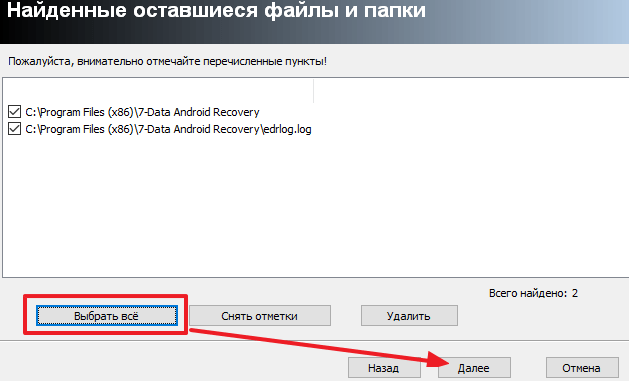
Her kan du klikke på knappen "Vælg alle" og bekræfte sletningen ved at klikke på knappen "Næste".
Metode nummer 3. Afinstaller programmet via sikker tilstand.
Hvis intet af ovenstående hjælper dig med at fjerne programmet, skal du starte din computer op og prøve igen.
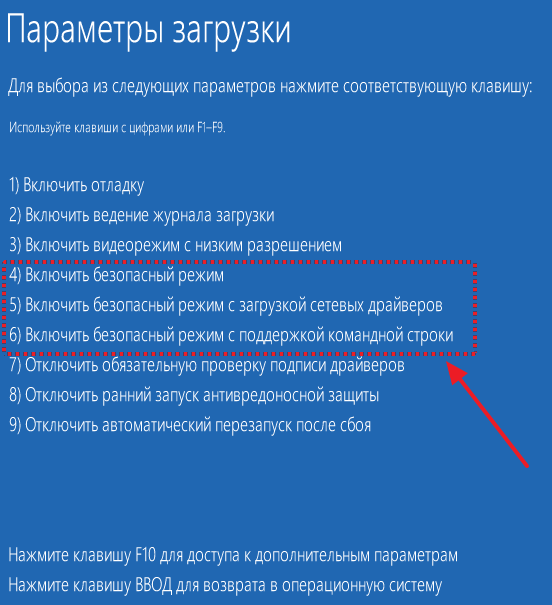
I sikker tilstand indlæses kun operativsystemets hovedkomponenter; andre programmer, der kan blokere for afinstallation, indlæses ikke. Derfor, i sikker tilstand, bør sletningen fortsætte uden problemer.
Med tiden bliver nogle applikationer og spil unødvendige for ejeren. For at afinstallere dem korrekt, skal du vide, hvordan du fjerner et program fra din computer uden at efterlade det i registreringsdatabasen unødvendige filer. Reglerne er de samme for både bærbare og stationære pc'er. Du kan afinstallere ved hjælp af de indbyggede Windows-værktøjer eller tredjeparts forsyningsselskaber.
Sådan fjerner du et program fuldstændigt fra din computer
Nogle brugere tror, at de bare skal trykke på slet-knappen på skrivebordsgenvejen, men det er ikke sandt. Fjernelse af programmer fra en computer kan gøres på flere måder, nogle af dem forlader usynlige filer på systemet sletter andre fuldstændigt alle data. Hvis du ikke ved, hvordan du fjerner unødvendige ansøgninger, med tiden vil du akkumulere så meget "skrald", at problemer med hukommelse eller systemdrift vil begynde.
Ret afinstallation manuelt eller vha tredjeparts programmer. De mest almindelige værktøjer til disse behov er følgende:
- Afinstaller fil;
- Dit afinstallationsprogram;
- CCleaner;
- Revo uninstaller;
- indbyggede Windows-værktøjer.
Afinstallation af programmer i Windows 7
En af de almindelige versioner af dette operativsystem har alle de nødvendige ressourcer til fuldstændig afinstallation filer. Du behøver ikke at downloade yderligere software for at fjerne alle unødvendige programmer og spil. Du har bare brug for et sådant element som at installere og fjerne programmer i Windows 7. Algoritmen for handlinger er som følger:
- klik på "Start"-knappen;
- vælg "Kontrolpanel" fra menuen;
- indeni skal du finde afsnittet "Installer og afinstaller";
- vælg fra listen det program, der skal afinstalleres;
- klik på den og klik på "Slet";
- vent, indtil proceduren er afsluttet.
Afinstaller fil
Alle officielle udviklere give brugeren mulighed for det særlige problemer, enkelt og hurtigt fjerne deres produkt. Der er en native uninstaller i programmet, som som regel er placeret sammen med alle andre filer efter installationen og kaldes Uninstall. Du skal bare klikke på den, acceptere at afinstallere, og selve filen vil udføre alle handlingerne uden at forlade skjulte dokumenter på computeren.
Hjælpeprogrammer til fuldstændig fjernelse af programmer
Der er også speciel software, der er designet til at slette data fra en computer, rense registre og helt fjerne alle komponenter fra en pc. Hjælpeprogrammer hjælper dig med at slippe af med alt skjult, utilgængelige filer. Du kan bruge følgende software til at fjerne programmer:
- CCleaner;
- Afinstaller værktøj;
- Revo Uninstaller;
- Oplåsning.
Sådan fjerner du et unødvendigt program fra din computer
Blev beskrevet ovenfor forskellige varianter hvordan man slipper af med ubrugte applikationer. Du kan selv vælge en af metoderne til at fjerne unødvendige programmer fra din computer. Muligheden med afinstallation via "Start"-knappen er den enkleste, men der er også mere avancerede hjælpeprogrammer, der åbner op for flere muligheder for erfarne brugere. Du kan ikke kun fjerne unødvendige programmer fra din computer, men også arbejde med registreringsdatabasen. Husk, at du kun kan udføre disse handlinger, hvis du forstår, hvad du gør. Ellers er der risiko for sletning nødvendige dokumenter.
Gratis afinstalleringsværktøj
Det er nemt simpelt værktøj, som distribueres frit på internettet. Afinstallationsværktøjet kan bruges uden at købe en licens. Under installationen, ud over hovedmappen, vises skjulte andre steder på pc'en, og registreringsdatabasen tilføjes. Det bliver svært at fjerne dem manuelt, fordi søgningen ikke altid finder dem ved navn. Det pågældende værktøj vil hjælpe dig i denne sag; det registrerer alle de "haler", der blev oprettet under installationen. Du skal gøre følgende:
- Installer softwaren.
- Applikationen starter, og menuen "Afinstallationsprogram" åbnes foran dig i det første vindue.
- Vælg ikke fra listen i vinduet den rigtige applikation.
- Oplysninger om filen vises, det er muligt at tvinge den til at blive slettet.

Sådan fjerner du et program ved hjælp af CCleaner
Det her kraftfuldt værktøj for at arbejde med registreringsdatabasen, alle installerede applikationer, spil. Rengøring Computer CCleaner kan udføres i automatisk tilstand eller manuelt. Værktøjet er i stand til at indsamle data fra hele pc'en og tilbyde at slette specifikke filer. Udvendigt ser hovedprogramvinduet ud som et standardvindue Windows værktøj. For at slippe af med uønskede dokumenter skal du gøre følgende:
- Installer og åbn applikationen.
- Vælg fanen "Service".
- Det første punkt i menuen vil være "Slet", du skal fremhæve det på listen påkrævet linje.
- Klik på knappen "Afinstaller", softwaren vil gøre alt selv nødvendige handlinger, vil guide brugeren gennem de nødvendige trin.
- Bemærk venligst, at du skal klikke på knappen angivet ovenfor, og ikke på "Slet". Denne funktion sletter data fra registreringsdatabasen, ikke selve applikationen.
- Gå derefter til vinduet "Registry" og start scanningen.
- Ryd alle unødvendige poster, som Ccleaner finder.
Revo uninstaller
Kraftfuld nytte, hvilket forenkler processen med at slette data. Med dens hjælp kan du løse alle de problemer, der måtte opstå i denne proces. Revo afinstallationsprogrammer fjernes sådan:
- Start softwaren, find i hovedmenuen ikonet for det dokument, du vil slette. Højreklik på linjen og vælg "Slet".
- Det går først over foreløbig analyse, så vil afinstallationsprogrammet blive startet.
- Afinstallationsguiden vil guide dig gennem flere trin, følg de nødvendige trin ved at vælge de ønskede afinstallationsmuligheder.
- Der kan være nogle "haler" tilbage, så gå til afsnittet "Avanceret" og kør en scanning.
- Rapporten skal indeholde alle registreringsposter efter sletningen fandt sted.
- Klik på "Vælg alle" og derefter igen på "Slet". Du behøver ikke bekymre dig om ydeevnen af Windows; kun unødvendige data fjernes fra registreringsdatabasen.
- Gør det samme i afsnittet "Resterende filer...".
Hvad skal man gøre, hvis programmet ikke er afinstalleret
Nogle gange kan brugere støde på en situation, hvor en fil, der ikke kan slettes eller mappe. I dette tilfælde skal du bruge specielle applikationer, der fjerner forbuddet. Oplåsningsværktøjer betragtes som populære LockHunter filer eller Unlocker. Disse muligheder hjælper med at fjerne ønskede element blokering, hvilket giver dig beskeden "Filen kan ikke slettes." Instruktioner til, hvordan du fjerner et program, der kan afinstalleres:
- Download, installer Unlocker, det vises straks i OS kontekstmenuen, så du ikke behøver at lede efter det.
- Højreklik på det dokument, der frivilligt ikke ønsker at gå i papirkurven.
- Klik på "Slet" i vinduet, der vises, og klik på "Ok".
LockHunter arbejder efter samme princip. Når du installerer det, når du højreklikker på et dokument, vil der være en ny linje i menuen "Hvad låser denne fil?". Når du aktiverer elementet, kommer der en note, hvor stien til dokumentet og de processer, der forhindrer det i at blive slettet, bliver skrevet. For at slippe af med et dokument skal du blot klikke på "Slet det!".

Sådan fjerner du et program fra en fjerncomputer
Nogle gange er det nemmere at gøre alt selv end at forklare til en person, der ikke forstår problemet. Du kan fjerne programmer fra fjerncomputer. Dette kan kun gøres af brugere, der har erfaring med at håndtere computere i lokalt netværk. Brug af en anden pc skal godkendes af ejeren. For at arbejde skal du bruge det indbyggede WMI-værktøj, du skal gøre følgende:
- Tryk på Win+R-tastkombinationen, skriv cmd.exe for at køre kommandolinje.
- Indtast derefter wmic.
- Dernæst skal du have en liste over, hvad der er installeret på fjernmaskinen. Skriv følgende: node: computernavn produkt få navn – og bekræft handlingen med enter-knappen.
- Du vil modtage en liste, og for eksempel skal du slette spillet "Klondike".
- Indtast igen følgende fra wmic-værktøjet: node: PcName-produkt, hvor navn = "Klondike" kalder afinstallation.
- Bekræft din beslutning med "Y"-knappen.
- En besked om sletning vises på skærmen, og yderligere muligheder vil blive vist.
Sådan fjerner du bærbare programmer
Der er hjælpeprogrammer, der ikke kræver installation. De bliver simpelthen kopieret til HDD og kør fra den eksekverbare exe-fil. Fjernelse bærbare programmer fuldstændigt udført med en simpel tastekombination Shift+Delete. Hvis du ønsker at sende mappen til papirkurven, er det nok med Slet (dette vil give dig mulighed for at gendanne dataene, hvis det er nødvendigt). Sådanne tilfælde kræver ikke yderligere rensning af registreringsdatabasen.
Hvilke programmer kan ikke fjernes fra din computer
Det vigtigste i denne proces er ikke at lade sig rive med, fordi du kan slette noget virkelig vigtigt. Der er en liste over mapper, der ikke bør røres fuldstændig fjernelse programmer. Nogle data er ansvarlige for driften af hele operativsystemet, og overskrivning af dem vil føre til, at computeren ikke fungerer. Du kan ikke slette noget fra følgende mapper:
- ProgramData - hvis du ikke ved hvad mappen er ansvarlig for, så skal du ikke slette noget fra den;
- Windows er hovedmappen i OS, alle komponenter i systemet er placeret her;
- Programfiler– installeret software, kun hvis du forstår, hvad mappen er ansvarlig for, kan den slettes;
- Brugere – brugerdata;
- Boot – systemstartfiler.
Video: Måder at fjerne programmer på
Utrolig enkelt. For at gøre dette skal du finde det ønskede program eller et spil, læs beskrivelsen og anmeldelserne fra andre brugere, hvorefter du trygt kan klikke på knappen "Installer". Det er ikke mere vanskeligt at afinstallere apps: det tager kun et par tryk. Men fra tid til anden nægter systemet at fjerne visse programmer, for ikke at nævne programmer, der er forudinstalleret af producenten. Hvordan slippe af med dette problem? Lad os finde ud af det.
Generelt er der to grunde til ikke at slette en ansøgning. I det første tilfælde kan det irriterende program fungere som enhedsadministrator. Den anden mulighed er meget mere almindelig, og hver af os har sandsynligvis stødt på det. Vi taler om applikationer, der er en del af smartphone-systemet. Med andre ord, programmer forudinstalleret af virksomhedens ingeniører, som der simpelthen ikke er nogen delete-nøgle til.

Vores udenlandske kollegaer fra telefonarena. Lad os se på hver af dem separat.
Administrator ansøgning
Skynd dig ikke at lukke denne artikel: der er ikke noget skræmmende i denne sætning. Faktum er, at nogle applikationer kræver mere omfattende tilladelser. For eksempel at sætte en adgangskode på en smartphone, blokere den, spore geolocation og meget, meget mere.
I I dette tilfælde For at fjerne dem skal du bare fjerne markeringen i feltet i menuens særlige sektion. I min gode gamle HTC One S, som vendte tilbage til brug efter iPhone, for at gøre dette skal du gå til indstillinger - sikkerhed - enhedsadministratorer. Det ene problem er løst, men hvad med det andet?
Systemapplikation
Ikke alle smartphone-producenter elsker deres brugere. Beviset for denne erklæring er stor mængde absolut ubrugelige forudinstallerede applikationer, som du ikke har lyst til at bruge. I en taiwansk smartphone inkluderer lignende ikoner for EA Games, Friend Stream, Rescue, Teeter og andre tvivlsomme programmer.


Enig, det er ikke så meget deres tilstedeværelse, der er irriterende, som manglende evne til at slippe af med dem, vel? Det viser sig dog, at der var en vej ud af denne situation.
For at gøre dette skal du gå til applikationsadministratoren, vælge det hadede program og finde knappen "Deaktiver". Herefter kan du også rydde applikationens cache.
Resultatet lader ikke vente på sig: De markerede applikationer forsvinder fra menuen og minder dig ikke længere om sig selv. Det er dog ikke altid muligt helt at slippe af med dem: højst sandsynligt vil nogle programmer optage flere megabyte i hukommelseskortbeholderne, men glem ikke den største fordel. En deaktiveret applikation vil ikke starte, når enheden tændes, hvilket sparer RAM og dermed enhedens opladning. Ikke dårligt, vel?


Hvorom alting er, så skal vi ikke glemme så mange systemapplikationer påvirke betjeningen af smartphonen som helhed, og derfor bør du eksperimentere med at deaktivere dem med ekstrem forsigtighed.
Er der mange lignende unødvendige programmer er på din smartphone? Del dine svar i kommentarerne.
Brugere af mobile enheder foretrækker i stigende grad enheder, der kører på operativsystemer. Android systemer. Og det er forståeligt. "Android" som åbent system, giver dig mulighed for at installere en masse gratis og betalte ansøgninger og programmer, der udvides betydeligt funktionalitet smartphone eller tablet. Systemet er udstyret med en praktisk og intuitiv grænseflade, understøtter alt Google-tjenester, konfigureres let under hensyntagen til enhedsejerens præferencer og giver brugeren mulighed for at opdatere centralt software til en ny, mere aktuel version.
Over tid ophobes hukommelsen på en smartphone eller tablet et stort antal af applikationer, programmer (inklusive system) og andre oplysninger, der væsentligt reducerer systemets ydeevne og batteriressourcer. Et rimeligt spørgsmål opstår: "Hvordan fjerner man et program fra Android, hvis det har mistet sin betydning og ikke længere er nødvendigt?" Der er flere måder, der kan implementeres standard metoder og brug af tredjepartsværktøjer.
Ligesom med Android
De fleste applikationer til Android-enheder downloades fra Market Google Play. Det er ikke svært at fjerne dem. For at gøre dette skal du bruge:

Find ikon på smartphone eller tablet Google Marked Spil;
. log ind på din konto med din adgangskode og login;
. vælg fanen "Mine applikationer";
. Hent fuld liste applikationer og programmer installeret på enheden;
. vælge den nødvendige nytte;
. vent, indtil et ekstra vindue åbner med oplysninger om applikationen;
. klik på knappen "Slet";
. programmet vil automatisk blive fjernet fra den mobile enhed.
På denne enkle måde kan du løse problemet med, hvordan du fjerner downloads fra Android.
Afinstallation af applikationer ved hjælp af standardmidler
Hver Android-enhed er udstyret med regulære midler, så du kan fjerne alle unødvendige programmer fra dens hukommelse (undtagen standard programmer). For at gøre dette skal du bruge:
Find sektionen "Indstillinger" på dit skrivebord eller i hovedmenuen på din mobilenhed;
. gå til "Applikationer" underafsnittet;
. vælg det program, der skal fjernes fra listen;
. Det anbefales først at slette data og rydde cache ved hjælp af de relevante muligheder;
. klik derefter på knappen "Slet";
. Bekræft dit valg ved at klikke på knappen "Ok".
Standardprodukter hjælper ikke kun med at fjerne unødvendige ansøgninger, men også for at løse problemet med, hvordan man fjerner unødvendige ting fra Android.
Brug af tredjepartsfunktionalitet
Der er en enorm mængde tredjepartssoftware, som hurtigt og nemt kan fjerne evt bruger installeret Ansøgning. Det mest almindelige værktøj er AppInstaller-programmet.

For at fjerne et program ved hjælp af dette værktøj, skal du:
Find det i Google Play Market;
. download og installer på din mobile enhed;
. kør AppInstaller-programmet;
. vælg "Administrer";
. efter at have genereret en liste over alle tilgængelige applikationer find den, der skal slettes;
. brug funktionen "Afinstaller" i pop op-menuen;
Takket være det hurtige og praktiske AppInstaller-værktøj er der ikke længere et problem med, hvordan man fjerner et program fra Android.
Hvis du ønsker det, kan du bruge enhver filhåndtering med indbyggede applikationsstyringsfunktioner, f.eks. Astro fil Manager og ES File Explorer.
Fjernelse af standardprogrammer
Der er mange systemapplikationer tilgængelige på din mobile enhed. Nogle af dem er slet ikke nødvendige. Sådan fjerner du et program fra Android, eller rettere sagt, en systemapplikation og frigør den plads, det optager Random Access Memory? Du skal have root-rettigheder.
Det er ret svært at installere dem. For hver smartphone eller tablet skal du individuelt vælge software og tjenester. Det er dog værd at se nærmere på Kingo-værktøjet Android ROD, tilpasset til et stort antal modeller af mobile gadgets. For at opnå superbrugerrettigheder ved at bruge dette program har du brug for:
Download og installer værktøjet på din computer;
. I enhedsindstillingerne skal du finde afsnittet "For udviklere" og markere boksen "USB Debugging";
. tilslut enheden til computeren ved hjælp af et USB-kabel;
. programmet vil automatisk finde enheden og installere nødvendige chauffører;
. når alle driverne er installeret, skal du klikke på den røde stor knap"Rod";
. vente på, at processen er fuldført;
. Forskellige advarsler og anmodninger kan vises, som skal bekræftes ved at klikke på "Ok"-knappen;
. Genstart enheden i slutningen af installationen af rodrettigheder.

Nu kan du begynde at afinstallere standardapplikationer. For at gøre dette skal du bruge en speciel filhåndtering, Root Explorer.
Download og installer filhåndteringen.
. Start den.
. Til højre øverste hjørne tryk på knappen "R/W".
. Åbn mappen "System/app".
. Find den ønskede applikation (to filer med filtypenavnet .apk og .odex slettes).
. Tryk og hold fingeren på den.
. vil dukke op ekstra menu.
. Vælg indstillingen "Slet".
. Programmet er blevet slettet.
Det er ikke så let at fjerne systemfiler fra en enhed, mens det er endnu sværere at fjerne et banner fra Android.
Et ransomware-banner dukkede op på min smartphone, hvordan kan jeg fjerne det?
Når du besøger tvivlsomme websteder eller downloader ubekræftet software, kan du falde over et ransomware-banner. Dette er en ret almindelig hændelse på en computer. Fremgangen står dog ikke stille, og bannere er nået frem mobile enheder.
Hvordan fjerner man et banner fra Android? Problemet kan løses på forskellige måder. At nulstille indstillingerne til fabrikstilstand vil hjælpe med at slippe af med det hadede banner. Hvorfor skal du bruge sikker tilstand, for at indtaste det, skal du slukke din smartphone og tænde den igen ved at holde to lydstyrkeknapper nede. Ulempen ved denne metode er manglende evne til at gemme personlige oplysninger, der er gemt på enheden.
Der er en anden metode, baseret på at aflæse processen med browseren, der kører i OS.
For at gøre dette skal du bruge:
Gå til afsnittet "Indstillinger";
. åbne underafsnittet "Applikationer";
. skift til fanen "Running";
. vælg og klik på ikonet ønskede browser;
. brug "Stop"-knappen;
. brug derefter "Ryd cache" for at slippe af med banneret;
. aktivere i browserindstillinger
Sådan fjerner du en virus fra Android
Ondsindet software og vira bliver mere og mere almindelige på Android-enheder. De fleste udviklere af velkendte antivirus tilbyder brugeren mobile versioner deres hjælpemidler. En af dem er gratis program Dr.Web Light.

Du kan rense din smartphone eller tablet for virus ved at bruge dette antivirus som følger:
Download hjælpeprogrammet fra tredjeparts ressourcer eller fra Google Play Market;
. installere på enheden;
. køre antivirus;
. tænd for skærmen for at beskytte systemet ved at klikke på linjen "SplDer Guard";
. For at kontrollere enheden skal du bruge "Scanner"-indstillingen;
. Hvis en trussel opdages, vil antivirusprogrammet foreslå handlinger, der kan udføres med den (sletning eller karantæne).
Altid tilgængelig til download fulde version programmer, der leverer omfattende beskyttelse smartphone og hjælper med at løse problemet med, hvordan man fjerner en virus fra Android.
Fjernelse af en konto, der er knyttet til en enhed
Ofte bliver det af en række årsager nødvendigt at slette en konto fra mobil gadget. For at gøre dette skal du bruge:
Åbn afsnittet "Indstillinger" og underafsnittet "Konti og synkroniseringsindstillinger" eller "Konti og synkronisering".
. Vælg den konto, der skal slettes, fra listen;
. tryk på den og slet.
Hvis den første metode ikke virker, kan du prøve en anden måde:
Gå til afsnittet "Indstillinger" og underafsnittet "Applikationer".
. aktiver fanen "Alle";
. find "Coogle Services"-applikationsikonet;
. åbne oplysninger om det, og klik på knappen "Ryd data".
Hvis du har root-rettigheder, er problemet med, hvordan du sletter en konto fra Android, løst ved hjælp af filhåndtering Root Explorer. Denne metode kræver, at du opretter en sikkerhedskopi af dine kontakter.
Du skal åbne rodmappen.
. Gå til mappen "data".
. Find mappen "system", og i den - filen "accounts.db".
. Tryk længe på filen for at åbne en ekstra menu.
. Brug funktionen "Slet".
. Genstart enheden.
Ved at bruge en af metoderne kan du én gang for alle løse problemet med, hvordan du sletter et marked fra Android, eller rettere, en konto Google-indgang.
Sådan sletter du chathistorik og selve Skype-programmet fra Android
Det populære Skype-værktøj har fundet sin anvendelse blandt brugere af mobilenheder. Derfor opstår spørgsmålet ofte om, hvorvidt det er fra Android, og følgelig al korrespondance.

Lad os starte med korrespondancens historie. Du kan kun rydde den ved at slette alle brugeroplysninger i Skype-applikationen. For at gøre dette skal du bruge:
Gå til afsnittet "Indstillinger";
. find underafsnittet "Applikationer";
. skift til fanen "Application Management";
. vælge Skype program;
. brug muligheden "Slet data";
. Bekræft dit valg ved at klikke på knappen "Ok".
For at fjerne hele programmet fra enheden skal du bruge:
På fanen "Application Management" skal du klikke på Skype-værktøjsikonet;
. brug indstillingen "Slet", og husk først at rydde cachehukommelsen.
Hvis AppInstaller eller en ES File Explorer osv. er installeret på din smartphone eller tablet, skal du fjerne Skype-applikation muligt med deres hjælp.
Sletning af mapper og individuelle filer
Nogle gange bliver det nødvendigt at rense enheden fra separate mapper og filer. Hvordan sletter man en mappe fra Android? Ja, meget simpelt:
Opkald kontekstmenu og vælg indstillingen "Skift";
. Tryk og hold på en mappe, indtil skraldespandsikonet vises;
. træk den til papirkurven.
Det vigtigste er ikke at glemme at tjekke, før du gør dette, for at se, om der er vigtige data i mappen, der vil gå tabt. At gendanne dem vil ikke være så let.
Situationen er anderledes med mapper, der ikke slettes, for eksempel "Automatisk backup". Dette er en slags sikkerhedskopi af en mappe med billeder, der er linket til Google-konto. I dette tilfælde skal du gøre det anderledes:
Gå først til afsnittet "Konti og synkronisering";
. vælge konto Google;
. fjern markeringen i feltet ud for "Synkroniser billeder";
. derefter, i "Applications"-fanen, find "Galleri"-applikationen;
. klik på knappen "Ryd data";
. mappen "Auto backup" forsvinder fra enheden.
Hvordan kan jeg slette musik fra Android? Til dette er det nok:
Vælg den ønskede sammensætning;
. hold den indtil du dukker op funktionsmenu;
. brug muligheden "Slet".
Gendan fabriksindstillinger
Klar Android-enhed fra individuelle elementer(programmer, filer, mapper osv.) ret nemt. Men hvad skal man gøre med problemet med, hvordan man fjerner alt fra Android? For at gøre dette skal du fuldstændig nulstille alle data fra gadgetten og gendanne den til fabriksindstillingerne.
Find blokken "Personlig" i afsnittet "Indstillinger".
. Åbn fanen " Sikkerhedskopiering og nulstil."
. Tryk på linjen "Nulstil indstillinger".
. Efter at have klikket på knappen "Nulstil telefonindstillinger", vil alle personlige data blive slettet.
Rengøring af enheden fra ophobet "skrald"
Under driften af en mobil enhed, en stor mængde af unødvendig information (midlertidige filer, ubrugte applikationer osv.), som optager en betydelig mængde hukommelse og reducerer enhedens ydeevne.

For at overvåge systemets ydeevne og fjerne akkumuleret "skrald", kan du bruge særlig ansøgning Ren Mester. For at gøre dette skal du bruge:
- download og installer programmet;
- et ikon med billedet af en kost vises på skrivebordet;
- køre programmet;
- i hovedmenuen skal du klikke på fanen "Garbage";
- efter automatisk scanning vil applikationen vise, hvor meget hukommelse der er optaget af midlertidige filer;
- slet dem ved at klikke på knappen "Slet" nederst i vinduet;
- til fjernelse ubrugte programmer gå til fanen "Application Manager";
- marker afkrydsningsfelterne ud for de hjælpeprogrammer, der skal fjernes;
- tryk på knappen "Slet".
Programmet giver dig mulighed for ikke kun at slippe af med "skrald", men også at løse problemet med, hvordan du fjerner et program fra Android.
Blandt de programmer, der giver dig mulighed for at rydde cachehukommelsen, er SCleaner-værktøjet, der er udviklet direkte til Android platform. Det er nemt at bruge. For at gøre dette skal du bruge:
Download og installer programmet på din smartphone eller tablet;
. start applikationen; hovedmenuen er repræsenteret af to faner - "Rengøring" og "Indstillinger";
. Før rengøring anbefales det at indstille de nødvendige parametre (rengøringsmetode, ekskludering af filer og mapper fra listen, der ikke kan slettes);
. klik på fanen "Rengøring";
. efter at have gennemført analysen, klik på "Vis/Rediger"-linjen;
. fjern markeringen i afkrydsningsfeltet ud for filer, der ikke bør slettes;
. Tryk på knappen "Ryd".
"Android" - fleksibel og åben operativ system. Hver bruger kan optimere den, så den passer til deres præferencer, installere applikationer, kommunikationsprogrammer, opdatere software efter behov, få root-rettigheder og administrere systemdata. Men ligesom andre operativsystemer er det ikke unikt; over tid akkumulerer det en masse unødvendige midlertidige filer og ubrugte hjælpeprogrammer, der bør fjernes, og derved genoprette dens ydeevne. Ellers vil de reducere systemets ydeevne og påvirke batterilevetiden.
En æra med hidtil uset velstand computerteknologi sætter livets eget tempo. Og nu kan en person i det 21. århundrede ikke forestille sig sin eksistens uden en smartphone, tablet og andre sådanne nyttige og uerstattelige enheder. Før eller senere har ejeren af en fashionabel gadget et spørgsmål, der bekymrer hundredvis af brugere af en af de mest populære operativsystemer Android hvordan man fjerner unødvendige applikationer. Nogle gange kan sådan en tilsyneladende simpel opgave blive et alvorligt problem. denne artikel vil fortælle dig, hvordan du sletter en applikation på Android, mens du sparer tid og nerver.
Sådan sletter du en applikation på Android
Meget ofte, mens de bruger enheden, opdager ejere, at enhedens hukommelse er fyldt stort beløb ubrugte applikationer. Dette fører uundgåeligt til tilstoppet RAM, øget strømforbrug og simpelt kaos i filer og besvær ved brug på grund af et virvar af "ekstra" ikoner. Hvis du vil slippe af med en applikation, som du selv har installeret, så vil dette ikke være svært. Der er flere muligheder:1. "for dummies"-metoden.
For dem, der er nye til at bruge Android-enheder, er den nemme vej vejen at gå. Du skal åbne fanerne "Menu" / "Indstillinger" / "Programmer" (sidstnævnte kan også kaldes "Application Manager", "Application Management"). Vælg det program, du vil fjerne, og klik på den relevante knap.
Bemærk: Når du bruger denne metode, er ulejligheden, at alle applikationer er præsenteret på listen, inklusive system. Hvis der ikke er nogen "Slet" -knap på skærmen, er den valgte applikation højst sandsynligt standard, og algoritmen til at arbejde med den er noget anderledes. (Om hvordan du fjerner standard applikationer Android, læs nedenfor).
2.Brug særlige programmer
Programmer såsom eller giver dig mulighed for hurtigt og nemt at fjerne programmer, der blev installeret på Android-bruger. De er mere bekvemme, fordi de ikke inkluderer standardapplikationer på listen.
3. Brug af en filhåndtering.
Menuen med filhåndtering indeholder normalt et værktøj, som du kan slette installerede applikationer. For eksempel egnet til dette formål mv.
4. Via Google Play Market.
Du skal starte Market-applikationen. Downloadede programmer kan ses under fanen "Mine applikationer". Slettefunktionen er også tilgængelig der.
Sådan fjerner du standard Android-applikationer
Hvis i de fleste tilfælde med sletning brugerdefinerede applikationer Hvis der ikke er nogen problemer, har svaret på spørgsmålet om Android, hvordan man fjerner systemapplikationer, sine egne nuancer.Vær forberedt på, at du skal have adgang til mappen med systemfiler. (Bemærk: at opnå superbrugerrettigheder er muligt ved hjælp af forskellige specialprogrammer, f.eks. Kingo Android ROD eller Lås rod op). Hvis du har dem, kan du rense din Android-enhed for unødvendige applikationer uden ekstra indsats.
Så lad os se på 2 måder nedenfor til, hvordan du fjerner forudinstallerede applikationer android:
1. Brug af en filhåndtering, der understøtter visning af skjulte systemfiler. En af de mest populære er. Efter at have installeret det, skal du blot indtaste /system-mappen, find påkrævet ansøgning i /app-undermappen og slet den. (Bemærk venligst: mange applikationer har ikke kun en .apk-fil, men også en .odex-fil. I dette tilfælde skal du slette dem begge).
2. Brug af specielle programmer som eller. Du skal installere programmet på din enhed og følge instruktionerne.
Opmærksomhed: Det skal bemærkes, at eksperter ikke anbefaler at slette systemapplikationer for evigt, men at ty til at "fryse" dem. Dette kan gøres i standard "Indstillinger". Vælg fanen "Applikationer", klik derefter på det ønskede programikon og "Deaktiver". Takket være disse handlinger vises applikationen ikke på enheden, men den kan aktiveres til enhver tid.
Hvis du ikke vidste, hvordan man fjerner Android-systemapplikationer, eller troede, det var umuligt, - denne information vil foreslå de vigtigste måder at løse dette problem på.
